
Bugün bir arkadaşım projesinde kullandığı ses kayıt seviyesinin alışılmışın dışında düşük kaydedildiğini ve bunu farkettiğinde de çekimin tamamlanmış olduğunu belirtip sesi arttırma konusunda birşey yapıp
yapamayacağımı sordu , tahminimce çekim için kullandığı mikrofonda bir arıza oluşmuştu proje bir Camtasia projesiydi fakat bunu tekrar çekmesinin zor olduğunu belirtip Camtasia ile maksimum ses arttırmayı zaten denediğini ama işe yaramadığını belirttiğinden kendisinden sadece ses dosyasını yollamasını rica ettim , bildiğiniz üzere Camtasiada sadece sesi kaydetmek için üst menüden "Produce and share" deyip gelen ekranda "Custom Production settings" kısmını seçip ileri dedikten sonra seçenekler arasından Mp3 seçip bir sonraki ekranda "44.100 Khz ,Stereo , 192 Bit/sec" gibi bir değer seçip sadece sesi alabiliyoruz bunu izah ettikten sonra ses dosyasını aldım , Ses gerçektende düşük kaydedilmişti ve bunun videoda kullanılması pek te hoş olmayacaktı , bu yazımızda Audacity programı ile ses düşüklüğü sorunu nasıl giderilir hep birlikte göreceğiz.
Audacity ile düşük olan ses seviyesini arttırın
1. Öncelikle Audacity programını Buradaki Linkten indirelim.
2. Programı çalıştırıp sol üst köşedeki Dosya - Aç menüsünden ses dosyamızı seçelim.

Ses kaydı ekrana yansıdığında sesin Camtasia ile arttırılmış halinin bile nekadar düşük olduğunu görüyorsunuz. şimdi bunu arttıracağız.
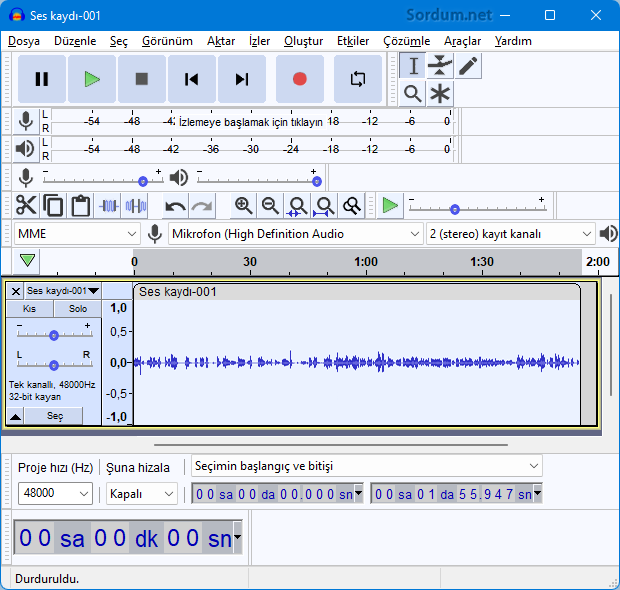
3. Klavyemizdeki Ctrl + A harflerine basıp arayüzdeki ses dalgasının tamamını seçelim ve sonrasında üst menüde yeralan Etkiler (1) - Yükseltici (2) ye tıklayalım.

4. Karşımıza gelen "Yükseltici" menüsünde ayarlara dokunmayıp sadece "Tamam" butonuna basalım.
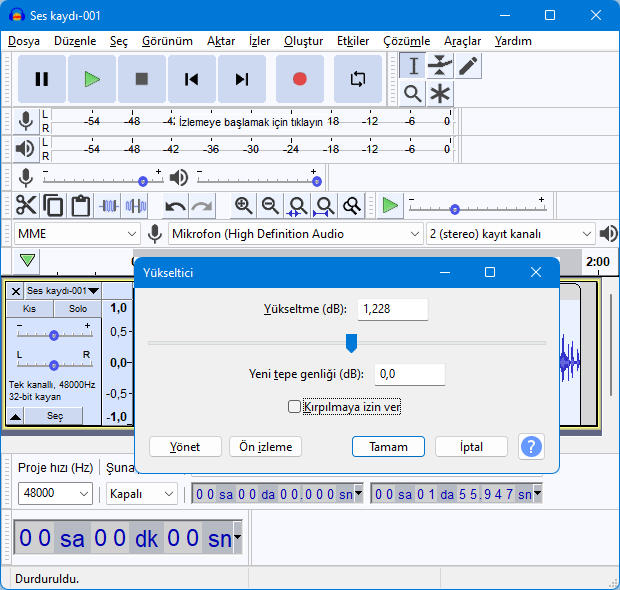
Böylece son derece düşük olan ses normal şekline döndü , zaten ses dalgasındaki değişimden de bu hemen belli oluyor , aşağıdaki resimde üstteki ayardan sonraki ses dalgasını görüyorsunuz.
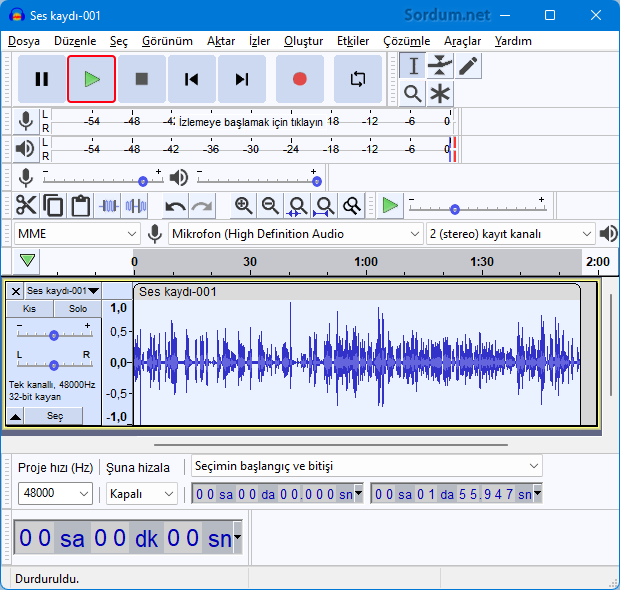
Lütfen ilk resimdeki ses dalgası ile üsttekini karşılaştırın işaretli yeşil buton ile sesi dinleyebilirsiniz , sesi kaydetmek için ise Dosya aşağı açılır menüsünden Dışa aktar kısmını seçip Mp3 kalite ayarlarını seçebilirsiniz (aşağıdaki resim)

Tavsiyem kalite kısmını standart seçmenizdir böylece ses dosya boyutu fazla artmayacak ama kalitede azalmayacaktır.
- Kendi sesinizi Mp3 şeklinde kaydedin Burada
- Audacity yazılmını Fabrika ayarlarına sıfırlayın Burada
5 Kasım 2016 Tarihli başlık güncellendi





Aşağıdaki linkler yardımcı olacaktır
Web Link ...
Veya
Web Link ...
Merhaba. Windows sesinin belli seviyeden daha fazla açılmasını engelleyebilir miyiz ? Mesela ses seviye çubuğu yarıyadan daha fazla açılamasın. regeditten böyle bir ayar mümkün mü ?
Faydalı olmasını dilerim , umarım hallolur.
Teşekkürler. bir kaç ses dosyam var çok işime yarar.
öncelikle çok teşekkür ederim böyle güzel anlatım ve güzel bir proğram önerdiğiniz için.
benimde bir sorunum var yardımcı olursanız sevinirim. rica etsem mail adresimden iletişime geçebilirmisiniz teşekkür ederim
Konu anlatımı video ile desteklenmiş , Uygulayıp ta yapamadığınız yer neresidir ?
Elimdeki ses kaydının belirli kısımlarının kesilmesi ve yaklaşık 6 dakikalık olan kısımında sesinin yükseltilmesi gerekmekte. Konu ile ilgili yardımcı olabilir misiniz
Forumdan yazarsanız yardımcı olma şansımız artar
Web Link ...